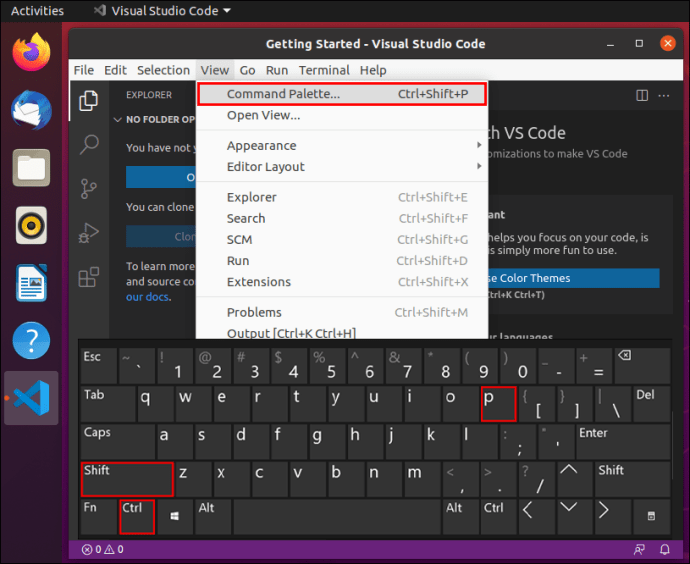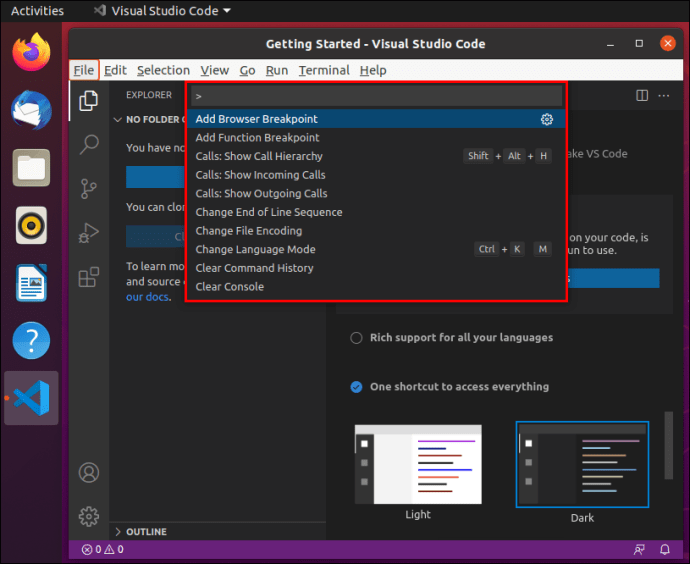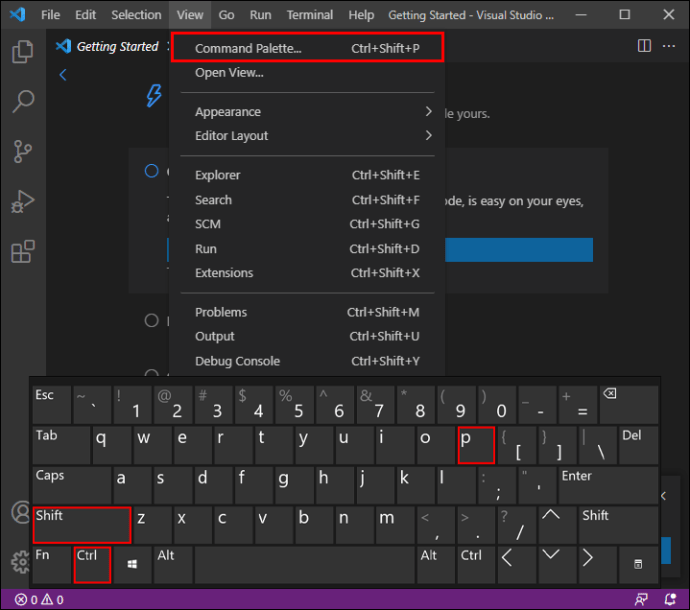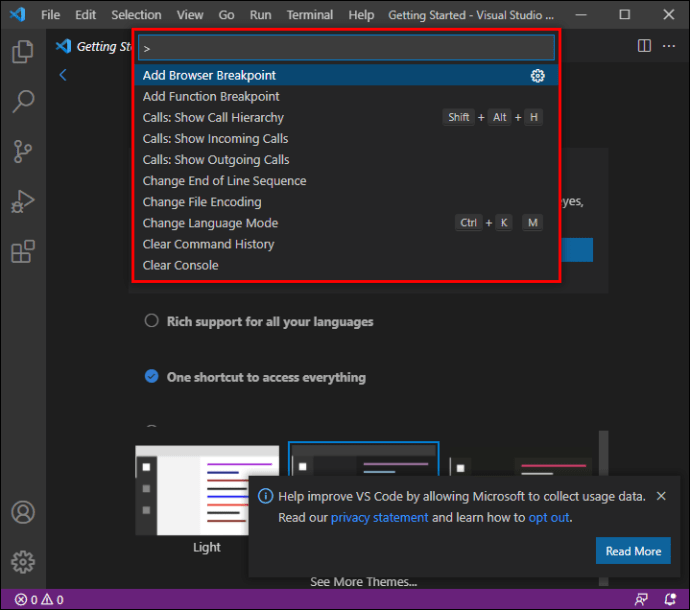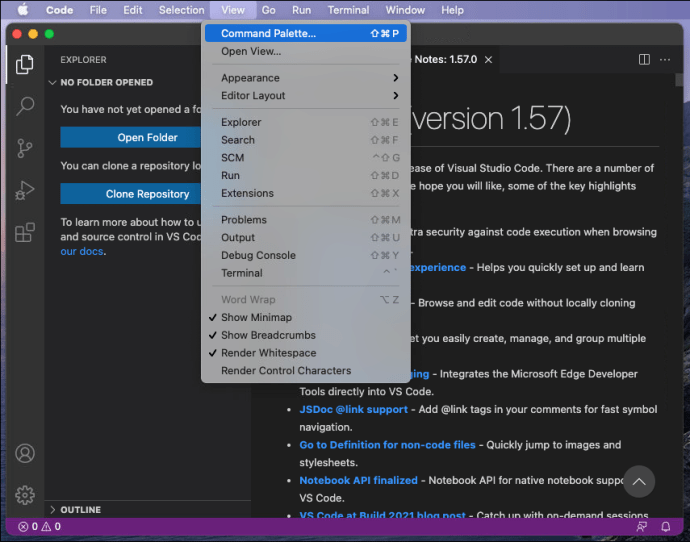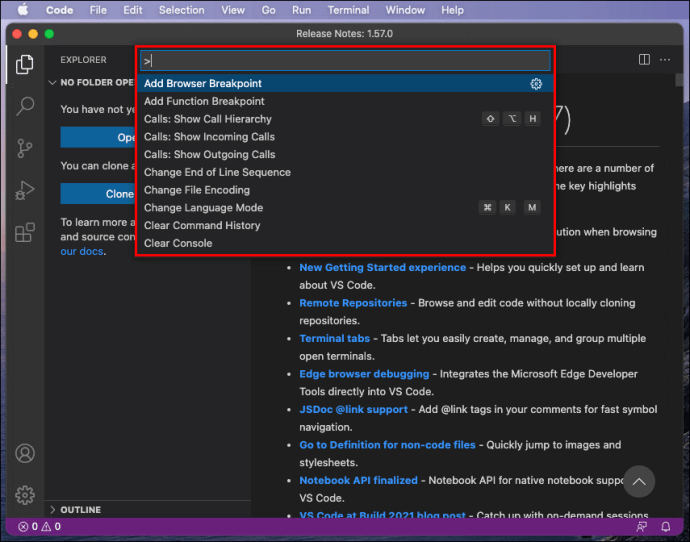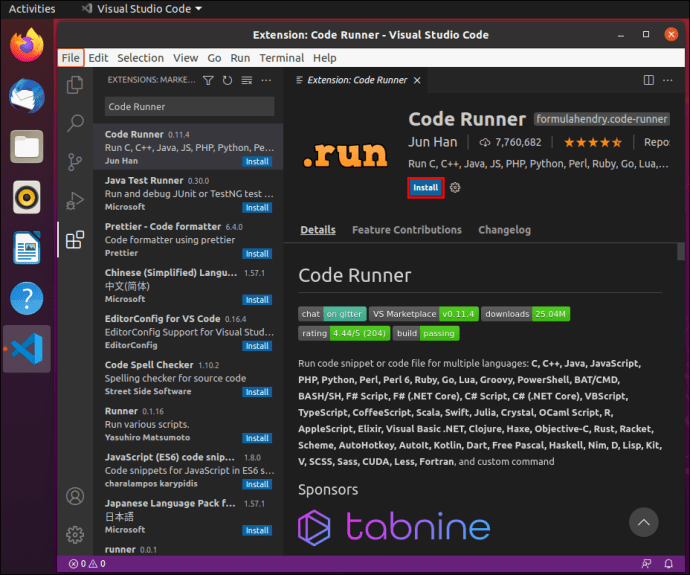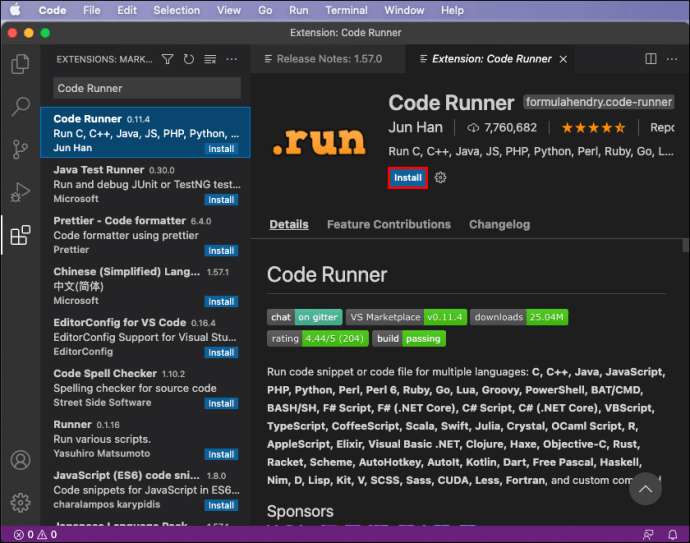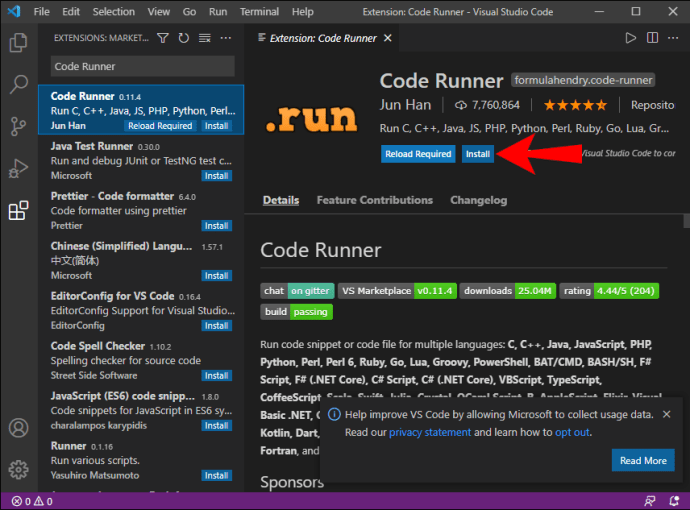விஷுவல் ஸ்டுடியோ குறியீடு என்பது விண்டோஸிற்கான இலவச மற்றும் திறந்த மூல குறியீட்டு நிரலாகும், ஆனால் நீங்கள் அதை Mac மற்றும் Linux இல் பெறலாம். அதன் அம்சங்களில் ஒன்று கட்டளை தட்டு ஆகும், இது மற்ற எல்லா செயல்பாடுகளையும் அணுக உங்களை அனுமதிக்கிறது. குறியீட்டு முறையைத் தொடங்க இது ஒரு சிறந்த வழியாகும்.
நீங்கள் VS குறியீட்டைப் பயன்படுத்துகிறீர்கள் என்றால், கட்டளைத் தட்டுகளை எவ்வாறு திறப்பது என்பது முதலில் தெரிந்து கொள்ள வேண்டிய ஒன்றாகும். மூன்று தளங்களில் எவ்வாறு திறப்பது என்பது பற்றி நீங்கள் அறிந்து கொள்வீர்கள். சில VS கோட் FAQகளுக்கும் நாங்கள் பதிலளிப்போம்.
VS குறியீட்டில் கட்டளைத் தட்டுகளை எவ்வாறு திறப்பது?
கட்டளைத் தட்டு VS குறியீட்டில் உங்கள் தற்போதைய சூழலில் உள்ள அனைத்து குறுக்குவழிகளையும் கொண்டுள்ளது. ஒரு குறிப்பிட்ட பொத்தான் கலவையை அழுத்துவதன் மூலம் அதைத் திறக்கலாம். லினக்ஸ் மற்றும் விண்டோஸ் ஒரே விசை கலவையைப் பயன்படுத்துகின்றன, அதே நேரத்தில் மேக்கில் VS குறியீடு வேறு ஒன்றைப் பயன்படுத்துகிறது.
நீங்கள் VS குறியீட்டில் கட்டளைத் தட்டுகளை எவ்வாறு திறப்பீர்கள் என்பதைப் பார்ப்போம். லினக்ஸ் பதிப்பில் தொடங்குவோம்:
லினக்ஸ்
லினக்ஸில் VS குறியீடு செயல்பாட்டின் அடிப்படையில் விண்டோஸ் பதிப்பைப் போன்றது. விசைப்பலகை குறுக்குவழிகளும் ஒரே மாதிரியானவை. நீங்கள் ஒன்றிலிருந்து மற்றொன்றுக்கு மாறினாலும் வீட்டிலேயே இருப்பீர்கள்.
லினக்ஸில் கட்டளைத் தட்டுகளை எவ்வாறு கொண்டு வருவது என்பது இங்கே:
- உங்கள் லினக்ஸ் கணினியில் VS குறியீட்டைத் தொடங்கவும்.

- ''Ctrl + Shift + P.''ஐ அழுத்தவும்.
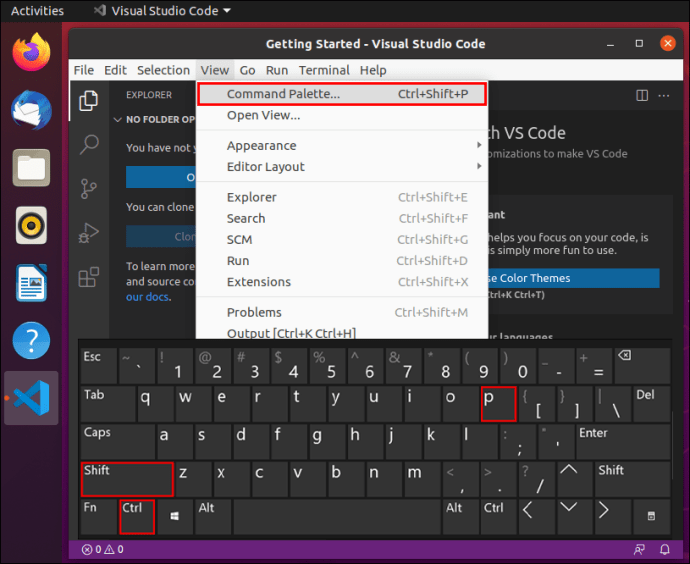
- கட்டளை தட்டு உங்கள் திரையில் தோன்றும்.
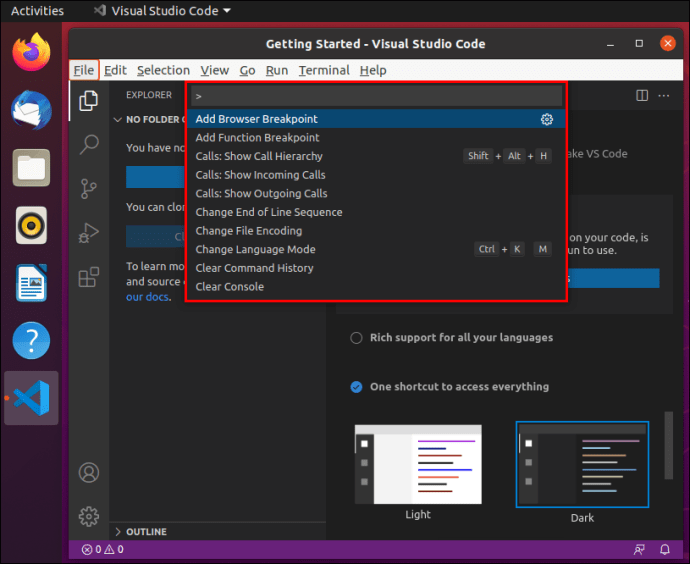
- ஒரு குறியீட்டைத் தட்டச்சு செய்து, அதன் மூலம் நீங்கள் என்ன கட்டளைகளைச் செய்யலாம் என்பதைப் பார்க்கவும்.
மாற்றாக, கட்டளைத் தட்டுகளைத் திறக்க லினக்ஸில் ''F1'' ஐ அழுத்தவும்.
லினக்ஸ் ஒரு பிரபலமான அமைப்பு என்பதால், பல புரோகிராமர்கள் அதன் குறைந்த வன்பொருள் தேவைகள் காரணமாக அதைப் பயன்படுத்த விரும்புகிறார்கள். இது எவ்வளவு தனிப்பயனாக்கக்கூடியது என்பதன் காரணமாக இது விண்டோஸை விட உயர்ந்ததாகவும் அவர்கள் காண்கிறார்கள்.
விண்டோஸ் 10
Windows 10 இல் VS குறியீட்டிற்கு, நீங்கள் அதே படிகளைப் பின்பற்ற வேண்டும். லினக்ஸ் மற்றும் விண்டோஸிற்கான விசைப்பலகை குறுக்குவழிகள் விளக்கப்படங்களைப் பார்த்தால், ஏதேனும் இருந்தால் எந்த வித்தியாசமும் இல்லை.
விண்டோஸ் 10 இல் கட்டளைத் தட்டு திறக்கும் விதம் இதுதான்:
- உங்கள் விண்டோஸ் 10 கணினியில் VS குறியீட்டைத் தொடங்கவும்.

- ''Ctrl + Shift + P.''ஐ அழுத்தவும்.
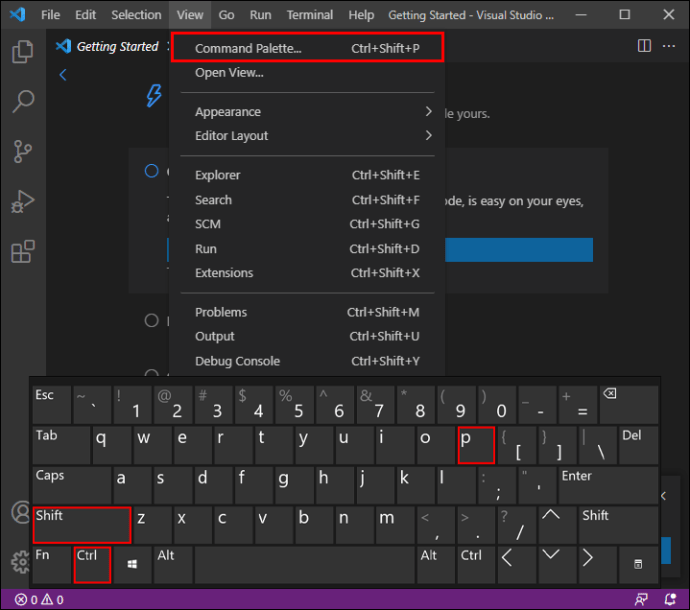
- கட்டளை தட்டு உங்கள் திரையில் தோன்றும்.
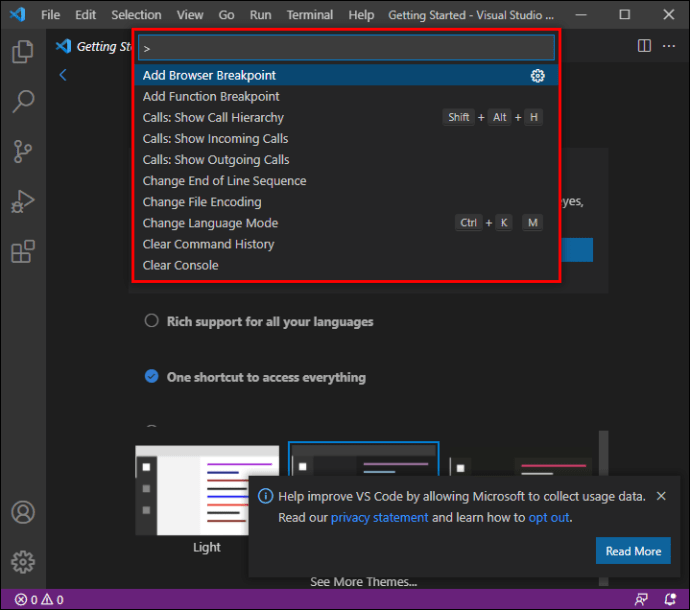
- ஒரு குறியீட்டைத் தட்டச்சு செய்து, அதன் மூலம் நீங்கள் என்ன கட்டளைகளைச் செய்யலாம் என்பதைப் பார்க்கவும்.
இங்கிருந்து, VS குறியீட்டைப் பயன்படுத்தும் அனைத்து டெவலப்பர்களும் தெரிந்து கொள்ள வேண்டிய அனைத்து முக்கியமான கட்டளைகளையும் நீங்கள் அறிந்து கொள்ளலாம். விஎஸ் குறியீட்டின் திறன்களை ஒரே நேரத்தில் ஆராய்வதற்கான சிறந்த இடமாக கட்டளைத் தட்டு உள்ளது. அது என்ன செய்ய முடியும் என்பதை நீங்கள் ஆராய்ந்து பாருங்கள்.
மேக்
நீங்கள் Mac ஐப் பயன்படுத்தினால் மற்றும் VS குறியீடு இருந்தால், நீங்கள் இன்னும் கட்டளைத் தட்டுகளைக் கொண்டு வரலாம். மேக் விசைப்பலகை வேறுபட்டது என்பதால், கட்டளைகள் ஒரே மாதிரியாக இருக்காது. இருப்பினும், ஒரே ஒரு வித்தியாசம் உள்ளது, இது "Ctrl" ஐ "Cmd" உடன் மாற்றுவதாகும்.
Mac OS X இல் கட்டளைத் தட்டுகளைத் திறப்பதற்கான படிகள் இவை:
- உங்கள் மேக்கில் VS குறியீட்டைத் தொடங்கவும்.
- ''Cmd + Shift + P.''ஐ அழுத்தவும்.
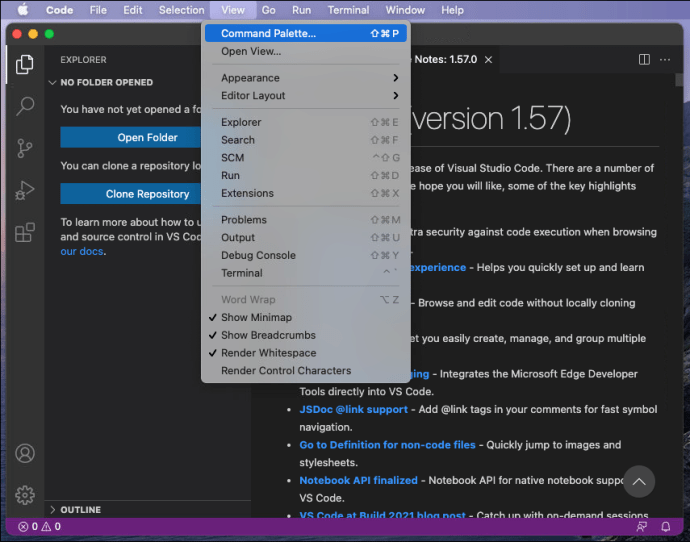
- கட்டளை தட்டு உங்கள் திரையில் தோன்றும்.
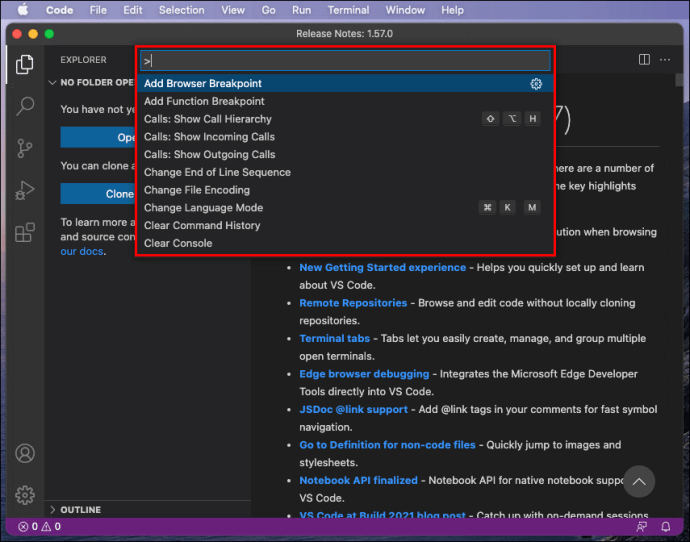
- ஒரு குறியீட்டைத் தட்டச்சு செய்து, அதன் மூலம் நீங்கள் என்ன கட்டளைகளைச் செய்யலாம் என்பதைப் பார்க்கவும்.
மேலே உள்ளபடி, கட்டளைத் தட்டுகளைத் திறக்க, ''F1'' வேலை செய்கிறது.
Mac இல் VS குறியீடு புரோகிராமர்கள் மற்றும் டெவலப்பர்கள் எடுக்கும் அளவுக்கு ஒத்திருக்கிறது. முக்கிய வேறுபாடு என்னவென்றால், குறுக்குவழிகள் சிலவற்றைப் பயன்படுத்திக் கொள்ள வேண்டும். அவற்றில் பெரும்பாலானவை வேறுபட்டவை மற்றும் ''CMD'' விசையைப் பயன்படுத்த வேண்டும்.
பெரும்பாலும், எழுத்து விசைகள் Linux/Windows மற்றும் Mac OS X ஆகிய இரண்டிலும் பகிரப்படுகின்றன. நீங்கள் மாறும்போது சற்று வித்தியாசமான சேர்க்கைகளை மட்டுமே பயன்படுத்திக்கொள்ள வேண்டும். அதிர்ஷ்டவசமாக, கட்டளை தட்டு உதவ இங்கே உள்ளது.
VS குறியீடு குறுக்குவழிகள்
கற்கத் தகுந்த சில VS கோட் குறுக்குவழிகளைப் பற்றி இப்போது பார்க்கலாம். இவை நீண்ட காலத்திற்கு குறியீட்டு முறையை எளிதாக்க உதவும்.
லினக்ஸ்
- Ctrl + P
எந்தவொரு கோப்பு அல்லது சின்னத்திற்கும் அதன் பெயரைத் தட்டச்சு செய்வதன் மூலம் செல்ல இது உங்களை அனுமதிக்கும்.
- Ctrl + Tab
இந்த குறுக்குவழி நீங்கள் கடைசியாக திறந்த கோப்புகளின் தொகுப்பிற்கு செல்ல அனுமதிக்கும்.
- Ctrl + Shift + O
எந்தவொரு கோப்பிலும் ஒரு குறிப்பிட்ட குறியீட்டிற்குச் செல்லவும்.
- Ctrl + G
ஒரு கோப்பில் ஒரு குறிப்பிட்ட வரிக்கு உடனடியாகச் செல்லவும்.
- Ctrl + Shift + F
அனைத்து கோப்புகளிலும் ஒரே நேரத்தில் தேடுங்கள்.
- Ctrl + Shift + T
மூடிய எடிட்டரை மீண்டும் திறக்கவும். மூடிய தாவல்களைத் திறக்க இதை ஒன்றுக்கு மேற்பட்ட முறை பயன்படுத்தலாம்.
- Ctrl + Alt + R
இந்த குறுக்குவழி உங்கள் எடிட்டரை மூடாமல் மீண்டும் திறக்காமல் மீண்டும் ஏற்ற அனுமதிக்கிறது.
- Ctrl + Shift + D
வரிகளை உடனடியாக நகல் செய்யவும். நகலெடுத்து ஒட்டுவதை விட இது சிறந்தது, ஏனெனில் நீங்கள் ஒரு வரியைக் கிளிக் செய்து குறுக்குவழியை அழுத்தினால் போதும்.
மேக்
- சிஎம்டி + பி
எந்தவொரு கோப்பு அல்லது சின்னத்திற்கும் அதன் பெயரைத் தட்டச்சு செய்வதன் மூலம் செல்ல இது உங்களை அனுமதிக்கும்.
- சிஎம்டி + தாவல்
இந்த குறுக்குவழி நீங்கள் கடைசியாக திறந்த கோப்புகளின் தொகுப்பிற்கு செல்ல அனுமதிக்கும்.
- சிஎம்டி + ஓ
எந்தவொரு கோப்பிலும் ஒரு குறிப்பிட்ட குறியீட்டிற்குச் செல்லவும்.
- சிஎம்டி + ஜி
ஒரு கோப்பில் ஒரு குறிப்பிட்ட வரிக்கு உடனடியாகச் செல்லவும்.
- சிஎம்டி + எஃப்
அனைத்து கோப்புகளிலும் ஒரே நேரத்தில் தேடுங்கள்.
- Shift + Cmd + T
மூடிய எடிட்டரை மீண்டும் திறக்கவும். மூடிய தாவல்களைத் திறக்க இதை ஒன்றுக்கு மேற்பட்ட முறை பயன்படுத்தலாம்.
- சிஎம்டி + ஆர்
இந்த குறுக்குவழி உங்கள் எடிட்டரை மூடாமல் மீண்டும் திறக்காமல் மீண்டும் ஏற்ற அனுமதிக்கிறது.
- சிஎம்டி + டி
வரிகளை உடனடியாக நகல் செய்யவும். நகலெடுத்து ஒட்டுவதை விட இது சிறந்தது, ஏனெனில் நீங்கள் ஒரு வரியைக் கிளிக் செய்து குறுக்குவழியை அழுத்தினால் போதும்.
விண்டோஸ் 10
- Ctrl + P
எந்தவொரு கோப்பு அல்லது சின்னத்திற்கும் அதன் பெயரைத் தட்டச்சு செய்வதன் மூலம் செல்ல இது உங்களை அனுமதிக்கும்.
- Ctrl + Tab
இந்த குறுக்குவழி நீங்கள் கடைசியாக திறந்த கோப்புகளின் தொகுப்பிற்கு செல்ல அனுமதிக்கும்.
- Ctrl + Shift + O
எந்தவொரு கோப்பிலும் ஒரு குறிப்பிட்ட குறியீட்டிற்குச் செல்லவும்.
- Ctrl + G
ஒரு கோப்பில் ஒரு குறிப்பிட்ட வரிக்கு உடனடியாகச் செல்லவும்.
- Ctrl + Shift + F
அனைத்து கோப்புகளிலும் ஒரே நேரத்தில் தேடுங்கள்.
- Ctrl + Shift + T
மூடிய எடிட்டரை மீண்டும் திறக்கவும். மூடிய தாவல்களைத் திறக்க இதை ஒன்றுக்கு மேற்பட்ட முறை பயன்படுத்தலாம்.
- Ctrl + Alt + R
இந்த குறுக்குவழி உங்கள் எடிட்டரை மூடாமல் மீண்டும் திறக்காமல் மீண்டும் ஏற்ற அனுமதிக்கிறது.
- Ctrl + Shift + D
வரிகளை உடனடியாக நகல் செய்யவும். நகலெடுத்து ஒட்டுவதை விட இது சிறந்தது, ஏனெனில் நீங்கள் ஒரு வரியைக் கிளிக் செய்து குறுக்குவழியை அழுத்தினால் போதும்.
உங்களுக்கு உதவும் பல குறுக்குவழிகள் உள்ளன, ஆனால் இவை மிக முக்கியமானவை. உங்கள் இயக்க முறைமைக்கான விளக்கப்படத்தைப் பதிவிறக்கம் செய்து, அனைத்து குறுக்குவழிகளையும் உடனடியாக அணுகுவதற்கு, அதை கையில் வைத்திருக்குமாறு பரிந்துரைக்கிறோம்.
VS குறியீட்டில் குறியீட்டை எவ்வாறு இயக்குவது?
VS குறியீட்டில் குறியீட்டை இயக்க, நீங்கள் கோட் ரன்னர் நீட்டிப்பைப் பதிவிறக்க வேண்டும். இது இலவசம் மற்றும் சில பொத்தான்களை அழுத்துவதன் மூலம் உங்கள் குறியீட்டை உடனடியாக இயக்க அனுமதிக்கும்.
லினக்ஸ்
லினக்ஸில் நீங்கள் செய்ய வேண்டியது இதுதான்:
- VS குறியீட்டைத் தொடங்கவும்.

- பிரபலமான நீட்டிப்புகளைப் பார்க்க, ‘‘Ctrl + Shift + X’’ ஐ அழுத்தவும்.
- கோட் ரன்னரைக் கண்டுபிடித்து அதை நிறுவவும்.
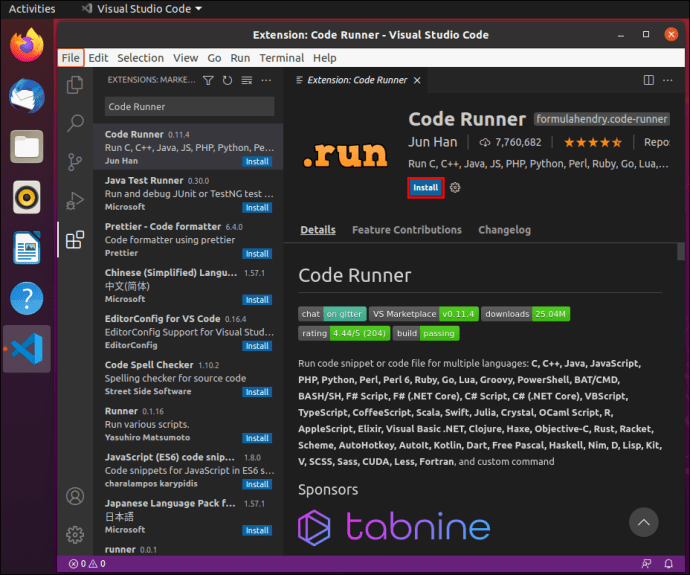
- அது முடிந்ததும், நீங்கள் குறியீட்டைத் தொடங்கலாம்.
- நீங்கள் குறியீட்டை முடித்த பிறகு, ‘‘Ctrl + Alt + N’’ ஐ அழுத்தி உங்கள் குறியீட்டை இயக்கவும்.
உங்கள் குறியீட்டை இயக்க நான்கு வழிகள் உள்ளன. அவை:
- ''F1'' ஐ அழுத்தி, "Run Code" என்பதைத் தேர்ந்தெடுக்கவும் அல்லது தட்டச்சு செய்யவும்.
- உரை திருத்தியை வலது கிளிக் செய்து, "ரன் குறியீடு" என்பதைக் கிளிக் செய்யவும்.
- எடிட்டர் தலைப்பு மெனுவில் "ரன் குறியீடு" என்பதைக் கிளிக் செய்யவும்.
- கோப்பு எக்ஸ்ப்ளோரரின் சூழல் மெனுவில் "Run Code" என்பதைக் கிளிக் செய்யவும்.
மேக்
Mac க்கு, நீங்கள் இதைச் செய்வீர்கள்:
- VS குறியீட்டைத் தொடங்கவும்.
- பிரபலமான நீட்டிப்புகளைப் பார்க்க, ''Shift + Cmd + X'' ஐ அழுத்தவும்.
- கோட் ரன்னரைக் கண்டுபிடித்து அதை நிறுவவும்.
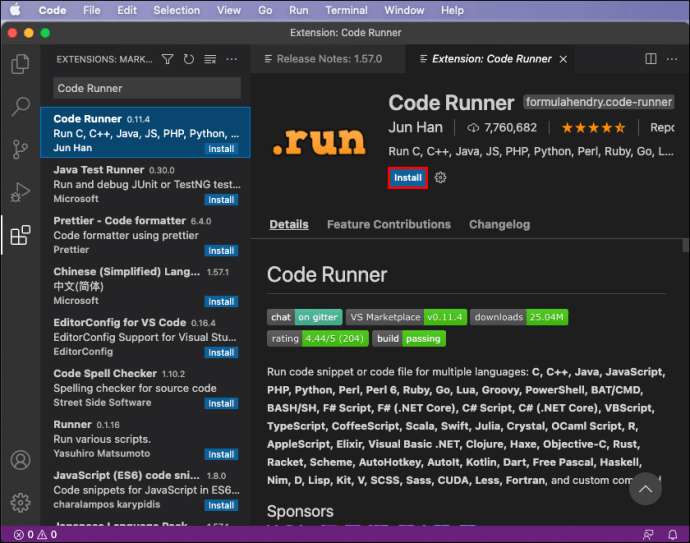
- அது முடிந்ததும், நீங்கள் குறியீட்டைத் தொடங்கலாம்.
- குறியீட்டு முறையை முடித்த பிறகு, ‘‘Ctrl + Opt + N’’ ஐ அழுத்தி உங்கள் குறியீட்டை இயக்கவும்.
அதே நான்கு மாற்றுகள் மேக்கிற்கு வேலை செய்ய வேண்டும்.
விண்டோஸ்
லினக்ஸில் நீங்கள் பின்பற்றும் அதே படிகளை விண்டோஸிலும் பின்பற்றுவீர்கள்:
- VS குறியீட்டைத் தொடங்கவும்.

- பிரபலமான நீட்டிப்புகளைப் பார்க்க, ‘‘Ctrl + Shift + X’’ ஐ அழுத்தவும்.
- கோட் ரன்னரைக் கண்டுபிடித்து அதை நிறுவவும்.
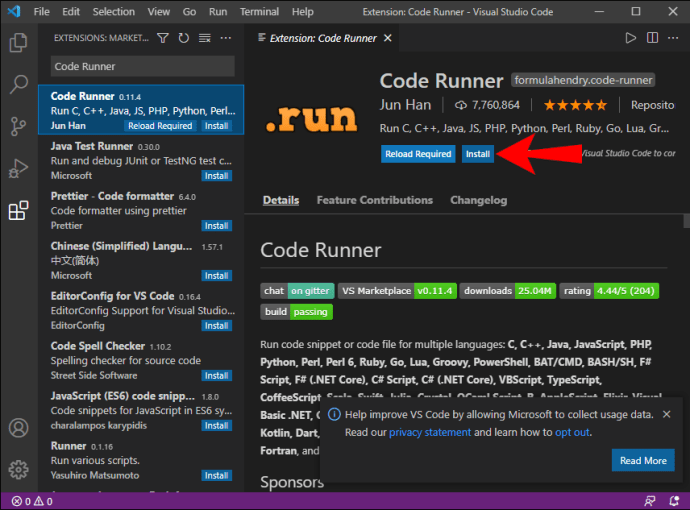
- அது முடிந்ததும், நீங்கள் குறியீட்டைத் தொடங்கலாம்.
- குறியீட்டு முறையை முடித்த பிறகு, ‘‘Ctrl + Alt + N.’’ ஐ அழுத்தி உங்கள் குறியீட்டை இயக்கவும்.
கூடுதல் FAQகள்
VS குறியீட்டில் டெர்மினலை எவ்வாறு திறப்பது?
விண்டோஸ் மற்றும் லினக்ஸில் ''Ctrl + (பேக்டிக்)'' அல்லது ''Ctrl + S ஐ அழுத்துவதன் மூலம் VS குறியீட்டில் டெர்மினலைத் திறக்கலாம்.ஹிஃப்ட் + மேக்கில் ''. நீங்கள் தட்டச்சு செய்ய விரும்பவில்லை என்றால், நீங்கள் View > Terminal கட்டளையைப் பயன்படுத்தலாம். கட்டளைத் தட்டு ஒரு முனையத்தைத் திறக்க உங்களை அனுமதிக்கிறது.
VS குறியீட்டில் தீம் மாற்றுவது எப்படி?
Linux மற்றும் Windows இல் File > Preferences > Color Theme அல்லது Mac இல் Code > Preferences > Color Theme என்பதற்குச் செல்லவும். முன்னதில், ஷார்ட்கட் ''Ctrl + K Ctrl + T.'' Mac இல் குறுக்குவழி ''Cmd + K Cmd + T.''
அனைத்தும் உங்கள் விரல் நுனியில்
VS குறியீட்டைப் பயன்படுத்தும் போது, Command Palette ஐ எவ்வாறு திறப்பது என்பது உங்களின் முதல் பாடங்களில் ஒன்றாக இருக்கும். இதன் மூலம், உங்கள் வளரும் தேவைகளுக்கு VS குறியீட்டை எவ்வாறு பயன்படுத்துவது என்பதை நீங்கள் அறிந்து கொள்ளலாம். குறுக்குவழிகளைக் கற்றுக்கொள்ள இது ஒரு வசதியான இடமாகும்.
நீங்கள் VS குறியீட்டைப் பயன்படுத்துவதை விரும்புகிறீர்களா? உங்களுக்குப் பிடித்த VS குறியீடு நீட்டிப்புகள் யாவை? கீழே உள்ள கருத்துகள் பிரிவில் எங்களுக்குத் தெரியப்படுத்துங்கள்.